- テーブル クラス
-
基本表格布局 编号 城市 No.1 北京 No.2 上海
オプションのテーブル クラス
基本的な table タグと .table クラスに加えて、タグのスタイルを定義するために使用できるクラスもあります。これらのクラスを以下に紹介します。
ストライプ テーブル
.table-striped クラスを追加すると、以下の例に示すように、 内の行にストライプが表示されます。 表示効果:
条纹表格布局 编号 城市 No.1 北京 No.2 上海 No.3 苏州 No.4 南京
ボーダーテーブル
.table-border クラスを追加すると、各要素の周囲にボーダーがあり、以下の例に示すように、テーブル全体が丸められます。
" class="fixed_tab_a"> クラス 次のクラスをテーブルの行またはセルに使用できます:
类 描述 .active 将悬停的颜色应用在行或者单元格上 .success 表示成功的操作 .info 表示信息变化的操作 .warning 表示一个警告的操作 .danger 表示一个危险的操作
パディングと水平分割のみを備えた基本的なテーブルがある場合は、次の例に示すようにクラス .table を追加します。
表示効果: 基本表格布局 编号 城市 No.1 北京 No.2 上海
オプションのテーブル クラス
基本的な table タグと .table クラスに加えて、タグのスタイルを定義するために使用できるクラスもあります。これらのクラスを以下に紹介します。
ストライプ テーブル
.table-striped クラスを追加すると、以下の例に示すように、 内の行にストライプが表示されます。 表示効果:
条纹表格布局 编号 城市 No.1 北京 No.2 上海 No.3 苏州 No.4 南京
ボーダーテーブル
.table-border クラスを追加すると、各要素の周囲にボーダーがあり、以下の例に示すように、テーブル全体が丸められます。
响应式表格
Bootstrap は、テーブルを作成するための明確なレイアウトを提供します。次の表は、Bootstrap でサポートされているいくつかのテーブル要素を示しています。
标签 描述
为表格添加基础样式。 表格标题行的容器元素(
),用来标识表格列。
表格主体中的表格行的容器元素(
)。
一组出现在单行上的表格单元格的容器元素(
或
)。
默认的表格单元格。
特殊的表格单元格,用来标识列或行(取决于范围和位置)。必须在 内使用。 关于表格存储内容的描述或总结。
テーブル クラス
テーブルでは次のテーブル スタイルを使用できます:
类 描述 .table 为任意 添加基本样式 (只有横向分隔线) .table-striped 在
内添加斑马线形式的条纹 ( IE8 不支持) .table-bordered 为所有表格的单元格添加边框 .table-hover 在
内的任一行启用鼠标悬停状态 .table-condensed 让表格更加紧凑
クラス 次のクラスをテーブルの行またはセルに使用できます:
类 描述 .active 将悬停的颜色应用在行或者单元格上 .success 表示成功的操作 .info 表示信息变化的操作 .warning 表示一个警告的操作 .danger 表示一个危险的操作
パディングと水平分割のみを備えた基本的なテーブルがある場合は、次の例に示すようにクラス .table を追加します。
表示効果: <div class="row"> <table class="table"> <caption class="text-center">基本表格布局</caption> <thead> <tr> <th>编号</th> <th>城市</th> </tr> </thead> <tbody> <tr> <td>No.1</td> <td>北京</td> </tr> <tr> <td>No.2</td> <td>上海</td> </tr> </tbody> </table> </div>
オプションのテーブル クラス
基本的な table タグと .table クラスに加えて、タグのスタイルを定義するために使用できるクラスもあります。これらのクラスを以下に紹介します。
ストライプ テーブル
.table-striped クラスを追加すると、以下の例に示すように、 内の行にストライプが表示されます。 表示効果:
<div class="row"> <table class="table table-striped"> <caption class="text-center">条纹表格布局</caption> <thead> <tr> <th>编号</th> <th>城市</th> </tr> </thead> <tbody> <tr> <td>No.1</td> <td>北京</td> </tr> <tr> <td>No.2</td> <td>上海</td> </tr> <tr> <td>No.3</td> <td>苏州</td> </tr> <tr> <td>No.4</td> <td>南京</td> </tr> </tbody> </table> </div>
ボーダーテーブル
.table-border クラスを追加すると、各要素の周囲にボーダーがあり、以下の例に示すように、テーブル全体が丸められます。
表示効果:
<div class="row"> <table class="table table-bordered"> <caption class="text-center">边框表格布局</caption> <thead> <tr> <th>编号</th> <th>城市</th> </tr> </thead> <tbody> <tr> <td>No.1</td> <td>北京</td> </tr> <tr> <td>No.2</td> <td>上海</td> </tr> <tr> <td>No.3</td> <td>苏州</td> </tr> <tr> <td>No.4</td> <td>南京</td> </tr> </tbody> </table> </div>
ホバーテーブル
.table-hover を追加することによりこのクラスでは、次の例に示すように、ポインターが行の上に移動すると、明るい灰色の背景が表示されます。
表示効果:
<div class="row"> <table class="table table-hover"> <caption class="text-center">悬停表格布局</caption> <thead> <tr> <th>编号</th> <th>城市</th> </tr> </thead> <tbody> <tr> <td>No.1</td> <td>北京</td> </tr> <tr> <td>No.2</td> <td>上海</td> </tr> <tr> <td>No.3</td> <td>苏州</td> </tr> <tr> <td>No.4</td> <td>南京</td> </tr> </tbody> </table> </div>
簡略化されたテーブル
.table-condensed クラスを追加すると、以下の例に示すように、パディングが半分にカットされ、テーブルがよりコンパクトに見えます。これは、情報をよりコンパクトに表示したい場合に便利です。
表示効果:
<div class="row"> <table class="table table-condensed"> <caption class="text-center">精简表格布局</caption> <thead> <tr> <th>编号</th> <th>城市</th> </tr> </thead> <tbody> <tr> <td>No.1</td> <td>北京</td> </tr> <tr> <td>No.2</td> <td>上海</td> </tr> <tr> <td>No.3</td> <td>苏州</td> </tr> <tr> <td>No.4</td> <td>南京</td> </tr> </tbody> </table> </div>
コンテキスト クラス
以下の表にリストされているコンテキスト クラスを使用すると、テーブルの行または個々のセルの背景を変更できます。色。
这些类可以用到
、、
中,如下面实例所示: <div class="row"> <table class="table"> <caption class="text-center">上下文表格布局</caption> <thead> <tr> <th>编号</th> <th>城市</th> </tr> </thead> <tbody> <tr class="active"> <td>No.1</td> <td>北京</td> </tr> <tr class="success"> <td>No.2</td> <td>上海</td> </tr> <tr class="warning"> <td>No.3</td> <td>苏州</td> </tr> <tr class="danger"> <td>No.4</td> <td>南京</td> </tr> </tbody> </table> </div>
显示效果:
响应式表格
通过把任意的 .table 包在 .table-responsive class 内,您可以让表格水平滚动以适应小型设备(小于 768px)。当在大于 768px 宽的大型设备上查看时,您将看不到任何的差别。
<div class="table-responsive"> <table class="table"> <caption class="text-center">响应式表格布局</caption> <thead> <tr> <th>编号</th> <th>城市</th> </tr> </thead> <tbody> <tr> <td>No.1</td> <td>北京</td> </tr> <tr> <td>No.2</td> <td>上海</td> </tr> <tr> <td>No.3</td> <td>苏州</td> </tr> <tr> <td>No.4</td> <td>南京</td> </tr> </tbody> </table> </div>
显示效果:
声明この記事の内容はネチズンが自主的に寄稿したものであり、著作権は原著者に帰属します。このサイトは、それに相当する法的責任を負いません。盗作または侵害の疑いのあるコンテンツを見つけた場合は、admin@php.cn までご連絡ください。 HTMLタグと要素は同じものですか?Apr 28, 2025 pm 05:44 PM
HTMLタグと要素は同じものですか?Apr 28, 2025 pm 05:44 PMこの記事では、HTMLタグは要素を定義するために使用される構文マーカーであり、要素はタグやコンテンツを含む完全なユニットであると説明しています。彼らは協力してWebPages.Characterカウントを構築するために協力します:159
 &lt; head&gt;の重要性は何ですかおよび&lt; body&gt; HTMLのタグ?Apr 28, 2025 pm 05:43 PM
&lt; head&gt;の重要性は何ですかおよび&lt; body&gt; HTMLのタグ?Apr 28, 2025 pm 05:43 PMこの記事では、&lt; head&gt;の役割について説明します。および&lt; body&gt; HTMLのタグ、ユーザーエクスペリエンスへの影響、およびSEOの影響。適切な構造化により、ウェブサイトの機能と検索エンジンの最適化が強化されます。
 &lt; strong&gt;&lt; b&gt;の違いは何ですかタグと&lt; em&gt;&lt; i&gt;タグ?Apr 28, 2025 pm 05:42 PM
&lt; strong&gt;&lt; b&gt;の違いは何ですかタグと&lt; em&gt;&lt; i&gt;タグ?Apr 28, 2025 pm 05:42 PMこの記事では、HTMLタグの違いについて説明します。、、、、、、、およびプレゼンテーションの使用とSEOとアクセシビリティへの影響に焦点を当てています。
 HTMLのドキュメントで使用されている文字セットを示す方法を説明してください。Apr 28, 2025 pm 05:41 PM
HTMLのドキュメントで使用されている文字セットを示す方法を説明してください。Apr 28, 2025 pm 05:41 PM記事では、UTF-8に焦点を当てたHTMLでのキャラクターエンコーディングの指定について説明します。主な問題:テキストの正しい表示を確保し、文字化けされたキャラクターの防止、SEOとアクセシビリティの強化。
 HTMLのさまざまなフォーマットタグは何ですか?Apr 28, 2025 pm 05:39 PM
HTMLのさまざまなフォーマットタグは何ですか?Apr 28, 2025 pm 05:39 PMこの記事では、Webコンテンツの構築とスタイリングに使用されるさまざまなHTMLフォーマットタグについて説明し、テキストの外観に対する影響とアクセシビリティとSEOのセマンティックタグの重要性を強調しています。
 「ID」属性とHTML要素の「クラス」属性の違いは何ですか?Apr 28, 2025 pm 05:39 PM
「ID」属性とHTML要素の「クラス」属性の違いは何ですか?Apr 28, 2025 pm 05:39 PMこの記事では、HTMLの「ID」属性と「クラス」属性の違いについて説明し、一意性、目的、CSS構文、および特異性に焦点を当てています。それらがWebページのスタイリングと機能にどのように影響するかを説明し、のベストプラクティスを提供する
 HTMLの「クラス」属性とは何ですか?Apr 28, 2025 pm 05:37 PM
HTMLの「クラス」属性とは何ですか?Apr 28, 2025 pm 05:37 PMこの記事では、スタイリングとJavaScriptの操作の要素をグループ化するHTML「クラス」属性の役割を説明し、一意の「ID」属性とは対照的です。
 HTMLのさまざまな種類のリストは何ですか?Apr 28, 2025 pm 05:36 PM
HTMLのさまざまな種類のリストは何ですか?Apr 28, 2025 pm 05:36 PM記事では、HTMLリストタイプについて説明します:注文(&lt; ol&gt;)、ordered(&lt; ul&gt;)、および説明(&lt; dl&gt;)。 Webサイトのデザインを強化するためのリストの作成とスタイリングリストに焦点を当てています。
See all articles

ホットAIツール

Undresser.AI Undress
リアルなヌード写真を作成する AI 搭載アプリ

AI Clothes Remover
写真から衣服を削除するオンライン AI ツール。

Undress AI Tool
脱衣画像を無料で

Clothoff.io
AI衣類リムーバー

Video Face Swap
完全無料の AI 顔交換ツールを使用して、あらゆるビデオの顔を簡単に交換できます。

人気の記事
Inzoi:学校と大学への応募方法3週間前ByDDDRoblox:Dead Rails - ニコラテスラを召喚して倒す方法4週間前By尊渡假赌尊渡假赌尊渡假赌
ホットツール

mPDF
mPDF は、UTF-8 でエンコードされた HTML から PDF ファイルを生成できる PHP ライブラリです。オリジナルの作者である Ian Back は、Web サイトから「オンザフライ」で PDF ファイルを出力し、さまざまな言語を処理するために mPDF を作成しました。 HTML2FPDF などのオリジナルのスクリプトよりも遅く、Unicode フォントを使用すると生成されるファイルが大きくなりますが、CSS スタイルなどをサポートし、多くの機能強化が施されています。 RTL (アラビア語とヘブライ語) や CJK (中国語、日本語、韓国語) を含むほぼすべての言語をサポートします。ネストされたブロックレベル要素 (P、DIV など) をサポートします。

Safe Exam Browser
Safe Exam Browser は、オンライン試験を安全に受験するための安全なブラウザ環境です。このソフトウェアは、あらゆるコンピュータを安全なワークステーションに変えます。あらゆるユーティリティへのアクセスを制御し、学生が無許可のリソースを使用するのを防ぎます。

SublimeText3 Mac版
神レベルのコード編集ソフト(SublimeText3)

SecLists
SecLists は、セキュリティ テスターの究極の相棒です。これは、セキュリティ評価中に頻繁に使用されるさまざまな種類のリストを 1 か所にまとめたものです。 SecLists は、セキュリティ テスターが必要とする可能性のあるすべてのリストを便利に提供することで、セキュリティ テストをより効率的かつ生産的にするのに役立ちます。リストの種類には、ユーザー名、パスワード、URL、ファジング ペイロード、機密データ パターン、Web シェルなどが含まれます。テスターはこのリポジトリを新しいテスト マシンにプルするだけで、必要なあらゆる種類のリストにアクセスできるようになります。

SAP NetWeaver Server Adapter for Eclipse
Eclipse を SAP NetWeaver アプリケーション サーバーと統合します。

ホットトピック
Gmailメールのログイン入り口はどこですか? 7803
7803 15Java チュートリアル
15Java チュートリアル 1645
1645 14CakePHP チュートリアル
14CakePHP チュートリアル 1402
1402 52Laravel チュートリアル
52Laravel チュートリアル 1300
1300 25PHP チュートリアル
25PHP チュートリアル 1236
1236 29
29
| 编号 | 城市 |
|---|---|
| No.1 | 北京 |
| No.2 | 上海 |
| No.3 | 苏州 |
| No.4 | 南京 |
次のクラスをテーブルの行またはセルに使用できます:
| 类 | 描述 |
|---|---|
| .active | 将悬停的颜色应用在行或者单元格上 |
| .success | 表示成功的操作 |
| .info | 表示信息变化的操作 |
| .warning | 表示一个警告的操作 |
| .danger | 表示一个危险的操作 |
パディングと水平分割のみを備えた基本的なテーブルがある場合は、次の例に示すようにクラス .table を追加します。
表示効果:
基本表格布局 编号 城市 No.1 北京 No.2 上海
オプションのテーブル クラス
基本的な table タグと .table クラスに加えて、タグのスタイルを定義するために使用できるクラスもあります。これらのクラスを以下に紹介します。
ストライプ テーブル
.table-striped クラスを追加すると、以下の例に示すように、 内の行にストライプが表示されます。 表示効果:
条纹表格布局 编号 城市 No.1 北京 No.2 上海 No.3 苏州 No.4 南京
ボーダーテーブル
.table-border クラスを追加すると、各要素の周囲にボーダーがあり、以下の例に示すように、テーブル全体が丸められます。
响应式表格
Bootstrap は、テーブルを作成するための明確なレイアウトを提供します。次の表は、Bootstrap でサポートされているいくつかのテーブル要素を示しています。
标签 描述
为表格添加基础样式。 表格标题行的容器元素(
),用来标识表格列。
表格主体中的表格行的容器元素(
)。
一组出现在单行上的表格单元格的容器元素(
或
)。
默认的表格单元格。
特殊的表格单元格,用来标识列或行(取决于范围和位置)。必须在 内使用。 关于表格存储内容的描述或总结。
テーブル クラス
テーブルでは次のテーブル スタイルを使用できます:
类 描述 .table 为任意 添加基本样式 (只有横向分隔线) .table-striped 在
内添加斑马线形式的条纹 ( IE8 不支持) .table-bordered 为所有表格的单元格添加边框 .table-hover 在
内的任一行启用鼠标悬停状态 .table-condensed 让表格更加紧凑
クラス 次のクラスをテーブルの行またはセルに使用できます:
类 描述 .active 将悬停的颜色应用在行或者单元格上 .success 表示成功的操作 .info 表示信息变化的操作 .warning 表示一个警告的操作 .danger 表示一个危险的操作
パディングと水平分割のみを備えた基本的なテーブルがある場合は、次の例に示すようにクラス .table を追加します。
表示効果: <div class="row"> <table class="table"> <caption class="text-center">基本表格布局</caption> <thead> <tr> <th>编号</th> <th>城市</th> </tr> </thead> <tbody> <tr> <td>No.1</td> <td>北京</td> </tr> <tr> <td>No.2</td> <td>上海</td> </tr> </tbody> </table> </div>
オプションのテーブル クラス
基本的な table タグと .table クラスに加えて、タグのスタイルを定義するために使用できるクラスもあります。これらのクラスを以下に紹介します。
ストライプ テーブル
.table-striped クラスを追加すると、以下の例に示すように、 内の行にストライプが表示されます。 表示効果:
<div class="row"> <table class="table table-striped"> <caption class="text-center">条纹表格布局</caption> <thead> <tr> <th>编号</th> <th>城市</th> </tr> </thead> <tbody> <tr> <td>No.1</td> <td>北京</td> </tr> <tr> <td>No.2</td> <td>上海</td> </tr> <tr> <td>No.3</td> <td>苏州</td> </tr> <tr> <td>No.4</td> <td>南京</td> </tr> </tbody> </table> </div>
ボーダーテーブル
.table-border クラスを追加すると、各要素の周囲にボーダーがあり、以下の例に示すように、テーブル全体が丸められます。
表示効果:
<div class="row"> <table class="table table-bordered"> <caption class="text-center">边框表格布局</caption> <thead> <tr> <th>编号</th> <th>城市</th> </tr> </thead> <tbody> <tr> <td>No.1</td> <td>北京</td> </tr> <tr> <td>No.2</td> <td>上海</td> </tr> <tr> <td>No.3</td> <td>苏州</td> </tr> <tr> <td>No.4</td> <td>南京</td> </tr> </tbody> </table> </div>
ホバーテーブル
.table-hover を追加することによりこのクラスでは、次の例に示すように、ポインターが行の上に移動すると、明るい灰色の背景が表示されます。
表示効果:
<div class="row"> <table class="table table-hover"> <caption class="text-center">悬停表格布局</caption> <thead> <tr> <th>编号</th> <th>城市</th> </tr> </thead> <tbody> <tr> <td>No.1</td> <td>北京</td> </tr> <tr> <td>No.2</td> <td>上海</td> </tr> <tr> <td>No.3</td> <td>苏州</td> </tr> <tr> <td>No.4</td> <td>南京</td> </tr> </tbody> </table> </div>
簡略化されたテーブル
.table-condensed クラスを追加すると、以下の例に示すように、パディングが半分にカットされ、テーブルがよりコンパクトに見えます。これは、情報をよりコンパクトに表示したい場合に便利です。
表示効果:
<div class="row"> <table class="table table-condensed"> <caption class="text-center">精简表格布局</caption> <thead> <tr> <th>编号</th> <th>城市</th> </tr> </thead> <tbody> <tr> <td>No.1</td> <td>北京</td> </tr> <tr> <td>No.2</td> <td>上海</td> </tr> <tr> <td>No.3</td> <td>苏州</td> </tr> <tr> <td>No.4</td> <td>南京</td> </tr> </tbody> </table> </div>
コンテキスト クラス
以下の表にリストされているコンテキスト クラスを使用すると、テーブルの行または個々のセルの背景を変更できます。色。
这些类可以用到
、、
中,如下面实例所示: <div class="row"> <table class="table"> <caption class="text-center">上下文表格布局</caption> <thead> <tr> <th>编号</th> <th>城市</th> </tr> </thead> <tbody> <tr class="active"> <td>No.1</td> <td>北京</td> </tr> <tr class="success"> <td>No.2</td> <td>上海</td> </tr> <tr class="warning"> <td>No.3</td> <td>苏州</td> </tr> <tr class="danger"> <td>No.4</td> <td>南京</td> </tr> </tbody> </table> </div>
显示效果:
响应式表格
通过把任意的 .table 包在 .table-responsive class 内,您可以让表格水平滚动以适应小型设备(小于 768px)。当在大于 768px 宽的大型设备上查看时,您将看不到任何的差别。
<div class="table-responsive"> <table class="table"> <caption class="text-center">响应式表格布局</caption> <thead> <tr> <th>编号</th> <th>城市</th> </tr> </thead> <tbody> <tr> <td>No.1</td> <td>北京</td> </tr> <tr> <td>No.2</td> <td>上海</td> </tr> <tr> <td>No.3</td> <td>苏州</td> </tr> <tr> <td>No.4</td> <td>南京</td> </tr> </tbody> </table> </div>
显示效果:
声明この記事の内容はネチズンが自主的に寄稿したものであり、著作権は原著者に帰属します。このサイトは、それに相当する法的責任を負いません。盗作または侵害の疑いのあるコンテンツを見つけた場合は、admin@php.cn までご連絡ください。 HTMLタグと要素は同じものですか?Apr 28, 2025 pm 05:44 PM
HTMLタグと要素は同じものですか?Apr 28, 2025 pm 05:44 PMこの記事では、HTMLタグは要素を定義するために使用される構文マーカーであり、要素はタグやコンテンツを含む完全なユニットであると説明しています。彼らは協力してWebPages.Characterカウントを構築するために協力します:159
 &lt; head&gt;の重要性は何ですかおよび&lt; body&gt; HTMLのタグ?Apr 28, 2025 pm 05:43 PM
&lt; head&gt;の重要性は何ですかおよび&lt; body&gt; HTMLのタグ?Apr 28, 2025 pm 05:43 PMこの記事では、&lt; head&gt;の役割について説明します。および&lt; body&gt; HTMLのタグ、ユーザーエクスペリエンスへの影響、およびSEOの影響。適切な構造化により、ウェブサイトの機能と検索エンジンの最適化が強化されます。
 &lt; strong&gt;&lt; b&gt;の違いは何ですかタグと&lt; em&gt;&lt; i&gt;タグ?Apr 28, 2025 pm 05:42 PM
&lt; strong&gt;&lt; b&gt;の違いは何ですかタグと&lt; em&gt;&lt; i&gt;タグ?Apr 28, 2025 pm 05:42 PMこの記事では、HTMLタグの違いについて説明します。、、、、、、、およびプレゼンテーションの使用とSEOとアクセシビリティへの影響に焦点を当てています。
 HTMLのドキュメントで使用されている文字セットを示す方法を説明してください。Apr 28, 2025 pm 05:41 PM
HTMLのドキュメントで使用されている文字セットを示す方法を説明してください。Apr 28, 2025 pm 05:41 PM記事では、UTF-8に焦点を当てたHTMLでのキャラクターエンコーディングの指定について説明します。主な問題:テキストの正しい表示を確保し、文字化けされたキャラクターの防止、SEOとアクセシビリティの強化。
 HTMLのさまざまなフォーマットタグは何ですか?Apr 28, 2025 pm 05:39 PM
HTMLのさまざまなフォーマットタグは何ですか?Apr 28, 2025 pm 05:39 PMこの記事では、Webコンテンツの構築とスタイリングに使用されるさまざまなHTMLフォーマットタグについて説明し、テキストの外観に対する影響とアクセシビリティとSEOのセマンティックタグの重要性を強調しています。
 「ID」属性とHTML要素の「クラス」属性の違いは何ですか?Apr 28, 2025 pm 05:39 PM
「ID」属性とHTML要素の「クラス」属性の違いは何ですか?Apr 28, 2025 pm 05:39 PMこの記事では、HTMLの「ID」属性と「クラス」属性の違いについて説明し、一意性、目的、CSS構文、および特異性に焦点を当てています。それらがWebページのスタイリングと機能にどのように影響するかを説明し、のベストプラクティスを提供する
 HTMLの「クラス」属性とは何ですか?Apr 28, 2025 pm 05:37 PM
HTMLの「クラス」属性とは何ですか?Apr 28, 2025 pm 05:37 PMこの記事では、スタイリングとJavaScriptの操作の要素をグループ化するHTML「クラス」属性の役割を説明し、一意の「ID」属性とは対照的です。
 HTMLのさまざまな種類のリストは何ですか?Apr 28, 2025 pm 05:36 PM
HTMLのさまざまな種類のリストは何ですか?Apr 28, 2025 pm 05:36 PM記事では、HTMLリストタイプについて説明します:注文(&lt; ol&gt;)、ordered(&lt; ul&gt;)、および説明(&lt; dl&gt;)。 Webサイトのデザインを強化するためのリストの作成とスタイリングリストに焦点を当てています。
See all articles

ホットAIツール

Undresser.AI Undress
リアルなヌード写真を作成する AI 搭載アプリ

AI Clothes Remover
写真から衣服を削除するオンライン AI ツール。

Undress AI Tool
脱衣画像を無料で

Clothoff.io
AI衣類リムーバー

Video Face Swap
完全無料の AI 顔交換ツールを使用して、あらゆるビデオの顔を簡単に交換できます。

人気の記事
Inzoi:学校と大学への応募方法3週間前ByDDDRoblox:Dead Rails - ニコラテスラを召喚して倒す方法4週間前By尊渡假赌尊渡假赌尊渡假赌
ホットツール

mPDF
mPDF は、UTF-8 でエンコードされた HTML から PDF ファイルを生成できる PHP ライブラリです。オリジナルの作者である Ian Back は、Web サイトから「オンザフライ」で PDF ファイルを出力し、さまざまな言語を処理するために mPDF を作成しました。 HTML2FPDF などのオリジナルのスクリプトよりも遅く、Unicode フォントを使用すると生成されるファイルが大きくなりますが、CSS スタイルなどをサポートし、多くの機能強化が施されています。 RTL (アラビア語とヘブライ語) や CJK (中国語、日本語、韓国語) を含むほぼすべての言語をサポートします。ネストされたブロックレベル要素 (P、DIV など) をサポートします。

Safe Exam Browser
Safe Exam Browser は、オンライン試験を安全に受験するための安全なブラウザ環境です。このソフトウェアは、あらゆるコンピュータを安全なワークステーションに変えます。あらゆるユーティリティへのアクセスを制御し、学生が無許可のリソースを使用するのを防ぎます。

SublimeText3 Mac版
神レベルのコード編集ソフト(SublimeText3)

SecLists
SecLists は、セキュリティ テスターの究極の相棒です。これは、セキュリティ評価中に頻繁に使用されるさまざまな種類のリストを 1 か所にまとめたものです。 SecLists は、セキュリティ テスターが必要とする可能性のあるすべてのリストを便利に提供することで、セキュリティ テストをより効率的かつ生産的にするのに役立ちます。リストの種類には、ユーザー名、パスワード、URL、ファジング ペイロード、機密データ パターン、Web シェルなどが含まれます。テスターはこのリポジトリを新しいテスト マシンにプルするだけで、必要なあらゆる種類のリストにアクセスできるようになります。

SAP NetWeaver Server Adapter for Eclipse
Eclipse を SAP NetWeaver アプリケーション サーバーと統合します。

ホットトピック
Gmailメールのログイン入り口はどこですか? 7803
7803 15Java チュートリアル
15Java チュートリアル 1645
1645 14CakePHP チュートリアル
14CakePHP チュートリアル 1402
1402 52Laravel チュートリアル
52Laravel チュートリアル 1300
1300 25PHP チュートリアル
25PHP チュートリアル 1236
1236 29
29
| 编号 | 城市 |
|---|---|
| No.1 | 北京 |
| No.2 | 上海 |
| No.3 | 苏州 |
| No.4 | 南京 |
Bootstrap は、テーブルを作成するための明確なレイアウトを提供します。次の表は、Bootstrap でサポートされているいくつかのテーブル要素を示しています。
| 标签 | 描述 | ||||||||||||||||||||||||||||||||||||||||||
|---|---|---|---|---|---|---|---|---|---|---|---|---|---|---|---|---|---|---|---|---|---|---|---|---|---|---|---|---|---|---|---|---|---|---|---|---|---|---|---|---|---|---|---|
テーブル クラステーブルでは次のテーブル スタイルを使用できます:
|
<div class="row"> <table class="table"> <caption class="text-center">上下文表格布局</caption> <thead> <tr> <th>编号</th> <th>城市</th> </tr> </thead> <tbody> <tr class="active"> <td>No.1</td> <td>北京</td> </tr> <tr class="success"> <td>No.2</td> <td>上海</td> </tr> <tr class="warning"> <td>No.3</td> <td>苏州</td> </tr> <tr class="danger"> <td>No.4</td> <td>南京</td> </tr> </tbody> </table> </div>
显示效果:
响应式表格
通过把任意的 .table 包在 .table-responsive class 内,您可以让表格水平滚动以适应小型设备(小于 768px)。当在大于 768px 宽的大型设备上查看时,您将看不到任何的差别。
<div class="table-responsive"> <table class="table"> <caption class="text-center">响应式表格布局</caption> <thead> <tr> <th>编号</th> <th>城市</th> </tr> </thead> <tbody> <tr> <td>No.1</td> <td>北京</td> </tr> <tr> <td>No.2</td> <td>上海</td> </tr> <tr> <td>No.3</td> <td>苏州</td> </tr> <tr> <td>No.4</td> <td>南京</td> </tr> </tbody> </table> </div>
显示效果:
 HTMLタグと要素は同じものですか?Apr 28, 2025 pm 05:44 PM
HTMLタグと要素は同じものですか?Apr 28, 2025 pm 05:44 PMこの記事では、HTMLタグは要素を定義するために使用される構文マーカーであり、要素はタグやコンテンツを含む完全なユニットであると説明しています。彼らは協力してWebPages.Characterカウントを構築するために協力します:159
 &lt; head&gt;の重要性は何ですかおよび&lt; body&gt; HTMLのタグ?Apr 28, 2025 pm 05:43 PM
&lt; head&gt;の重要性は何ですかおよび&lt; body&gt; HTMLのタグ?Apr 28, 2025 pm 05:43 PMこの記事では、&lt; head&gt;の役割について説明します。および&lt; body&gt; HTMLのタグ、ユーザーエクスペリエンスへの影響、およびSEOの影響。適切な構造化により、ウェブサイトの機能と検索エンジンの最適化が強化されます。
 &lt; strong&gt;&lt; b&gt;の違いは何ですかタグと&lt; em&gt;&lt; i&gt;タグ?Apr 28, 2025 pm 05:42 PM
&lt; strong&gt;&lt; b&gt;の違いは何ですかタグと&lt; em&gt;&lt; i&gt;タグ?Apr 28, 2025 pm 05:42 PMこの記事では、HTMLタグの違いについて説明します。、、、、、、、およびプレゼンテーションの使用とSEOとアクセシビリティへの影響に焦点を当てています。
 HTMLのドキュメントで使用されている文字セットを示す方法を説明してください。Apr 28, 2025 pm 05:41 PM
HTMLのドキュメントで使用されている文字セットを示す方法を説明してください。Apr 28, 2025 pm 05:41 PM記事では、UTF-8に焦点を当てたHTMLでのキャラクターエンコーディングの指定について説明します。主な問題:テキストの正しい表示を確保し、文字化けされたキャラクターの防止、SEOとアクセシビリティの強化。
 HTMLのさまざまなフォーマットタグは何ですか?Apr 28, 2025 pm 05:39 PM
HTMLのさまざまなフォーマットタグは何ですか?Apr 28, 2025 pm 05:39 PMこの記事では、Webコンテンツの構築とスタイリングに使用されるさまざまなHTMLフォーマットタグについて説明し、テキストの外観に対する影響とアクセシビリティとSEOのセマンティックタグの重要性を強調しています。
 「ID」属性とHTML要素の「クラス」属性の違いは何ですか?Apr 28, 2025 pm 05:39 PM
「ID」属性とHTML要素の「クラス」属性の違いは何ですか?Apr 28, 2025 pm 05:39 PMこの記事では、HTMLの「ID」属性と「クラス」属性の違いについて説明し、一意性、目的、CSS構文、および特異性に焦点を当てています。それらがWebページのスタイリングと機能にどのように影響するかを説明し、のベストプラクティスを提供する
 HTMLの「クラス」属性とは何ですか?Apr 28, 2025 pm 05:37 PM
HTMLの「クラス」属性とは何ですか?Apr 28, 2025 pm 05:37 PMこの記事では、スタイリングとJavaScriptの操作の要素をグループ化するHTML「クラス」属性の役割を説明し、一意の「ID」属性とは対照的です。
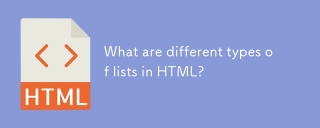 HTMLのさまざまな種類のリストは何ですか?Apr 28, 2025 pm 05:36 PM
HTMLのさまざまな種類のリストは何ですか?Apr 28, 2025 pm 05:36 PM記事では、HTMLリストタイプについて説明します:注文(&lt; ol&gt;)、ordered(&lt; ul&gt;)、および説明(&lt; dl&gt;)。 Webサイトのデザインを強化するためのリストの作成とスタイリングリストに焦点を当てています。


ホットAIツール

Undresser.AI Undress
リアルなヌード写真を作成する AI 搭載アプリ

AI Clothes Remover
写真から衣服を削除するオンライン AI ツール。

Undress AI Tool
脱衣画像を無料で

Clothoff.io
AI衣類リムーバー

Video Face Swap
完全無料の AI 顔交換ツールを使用して、あらゆるビデオの顔を簡単に交換できます。

人気の記事

ホットツール

mPDF
mPDF は、UTF-8 でエンコードされた HTML から PDF ファイルを生成できる PHP ライブラリです。オリジナルの作者である Ian Back は、Web サイトから「オンザフライ」で PDF ファイルを出力し、さまざまな言語を処理するために mPDF を作成しました。 HTML2FPDF などのオリジナルのスクリプトよりも遅く、Unicode フォントを使用すると生成されるファイルが大きくなりますが、CSS スタイルなどをサポートし、多くの機能強化が施されています。 RTL (アラビア語とヘブライ語) や CJK (中国語、日本語、韓国語) を含むほぼすべての言語をサポートします。ネストされたブロックレベル要素 (P、DIV など) をサポートします。

Safe Exam Browser
Safe Exam Browser は、オンライン試験を安全に受験するための安全なブラウザ環境です。このソフトウェアは、あらゆるコンピュータを安全なワークステーションに変えます。あらゆるユーティリティへのアクセスを制御し、学生が無許可のリソースを使用するのを防ぎます。

SublimeText3 Mac版
神レベルのコード編集ソフト(SublimeText3)

SecLists
SecLists は、セキュリティ テスターの究極の相棒です。これは、セキュリティ評価中に頻繁に使用されるさまざまな種類のリストを 1 か所にまとめたものです。 SecLists は、セキュリティ テスターが必要とする可能性のあるすべてのリストを便利に提供することで、セキュリティ テストをより効率的かつ生産的にするのに役立ちます。リストの種類には、ユーザー名、パスワード、URL、ファジング ペイロード、機密データ パターン、Web シェルなどが含まれます。テスターはこのリポジトリを新しいテスト マシンにプルするだけで、必要なあらゆる種類のリストにアクセスできるようになります。

SAP NetWeaver Server Adapter for Eclipse
Eclipse を SAP NetWeaver アプリケーション サーバーと統合します。

ホットトピック
 7803
7803 15
15 1645
1645 14
14 1402
1402 52
52 1300
1300 25
25 1236
1236 29
29



